Kuinka käynnistää Windows 8 turvatilaan
Jos Windows 8 -järjestelmäsi toimii epävakaasti seuraavan kerranohjelman asentaminen tai haittaohjelmien tartuttama, käynnistäminen vikasietotilaan on hieno tapa auttaa vianmäärityksessä. Aiemmissa Windows-versioissa käynnistäisit järjestelmän ja mashisi F8-näppäimen päästäksesi vikasietotilaan. Nyt Windows 8: ssa on muutama tapa päästä sinne.
Kirjoitin aiemmin artikkelin käyttäessäänKehittäjän esikatseluversio Windows 8: sta, joka vaati paljon komentojonorakennuksia vikasietotilan käyttöönottamiseksi. Mutta nyt kun se on viimeinen Windows 8 -versio, se on jo käytössä ja siihen on olemassa muutamia tapoja.
Käynnistä Windows 8 Advanced Boot Options
Helpoin tapa päästä vikasietotilaan on osuma Windows Key + I avataksesi asetuspalkin. Nyt tärkeä osa: Napsauta virtapainiketta, pidä Shift-näppäintä painettuna ja napsauta samalla Käynnistä.

Kun tietokoneesi käynnistyy uudelleen, sinut ohjataanLisäasetukset-näyttö. Valikko on suoraviivainen, napsauta tai napauta Vianmääritys> Lisäasetukset> Windowsin käynnistysasetukset ja napsauta kyseisen näytön Käynnistä-painiketta.
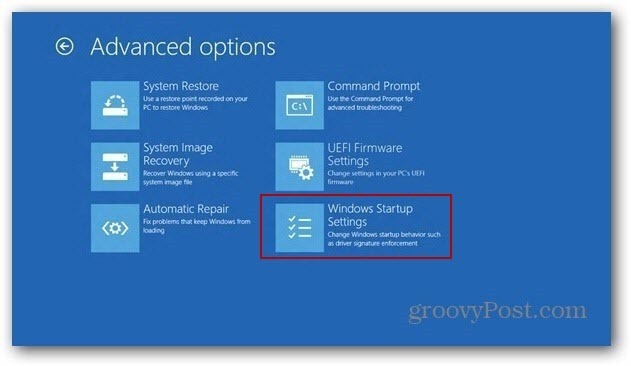
Tietokone käynnistyy uudelleen uudestaan, ja näet Käynnistysasetus-näytön, jonka avulla (muiden asetusten ohella) voit käynnistyä vikasietotilaan napsauttamalla numero- tai toimintonäppäimiä.
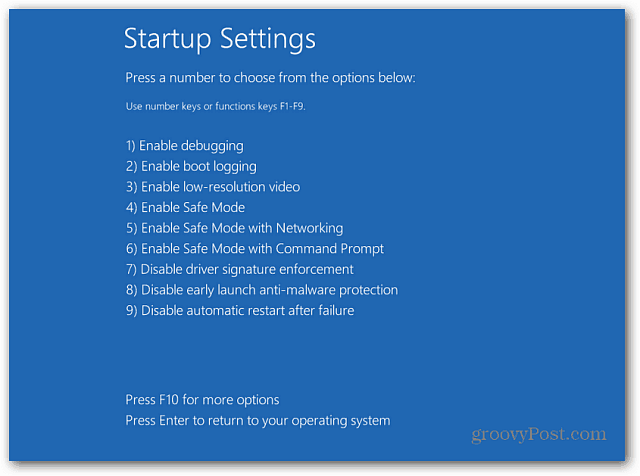
Ole hyvä! Nyt voit aloittaa järjestelmän vianmäärityksen käyttämällä mahdollisimman vähän sovelluksia ja palveluita järjestelmän vianmäärityksen helpottamiseksi.
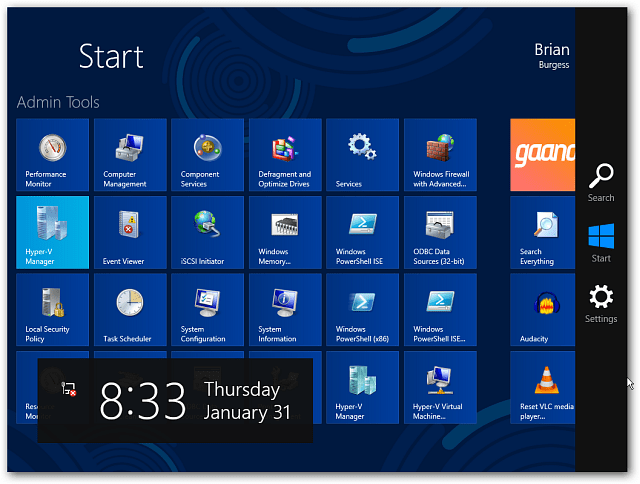
Vaikka Windows 8 onkin hieman monimutkaisempiAdvanced Boot Options antaa sinulle paljon enemmän toimintoja. Kaksi sen sisältämistä mahtavista uusista ominaisuuksista on PC Refresh ja PC Reset. Ja kyllä, tämä toimii myös Surface- ja Windows RT -sovellusten kanssa.
Käynnistä vikasietotilaan käyttämällä järjestelmän kokoonpanoa
Toinen tapa, jolla voit käynnistyä vikasietotilaan on helpompaa, kun olet jo kirjautunut sisään. Käytä ensin pikanäppäintä WinKey + R tuoda esiin Run-kentän ja tyyppi: msconfig ja paina Enter.
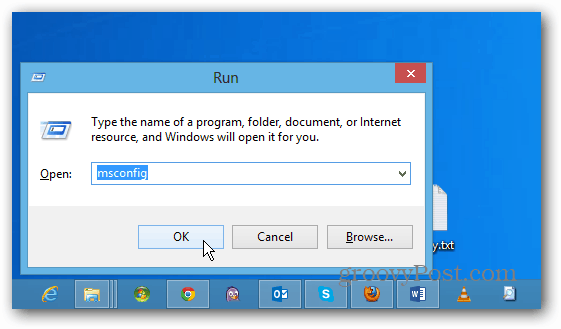
Seuraavaksi valitse Järjestelmäasetukset-ikkunassa Boot-välilehti. Valitse sitten Käynnistysasetukset-kohdasta Turvallinen käynnistys -ruutu. Alla on neljä vaihtoehtoa:
- Minimi: vikasietotila ilman verkkoyhteyttä (tyypillisesti paras kotikäyttäjille)
- Vaihtoehtoinen kuori: vikasietotila komentokehotteella (edistynyt virrankäyttäjän vaihtoehto)
- Active Directory -korjaus: Tämä on tarkoitettu palvelimen verkkotunnuksen ohjaimen palauttamiseen (kotikäyttäjien ei tarvitse huolehtia tästä)
- Verkko: Vikasietotila verkkoyhteydellä (mahdollistaa pääsyn Internetiin ja muihin verkon laitteisiin)
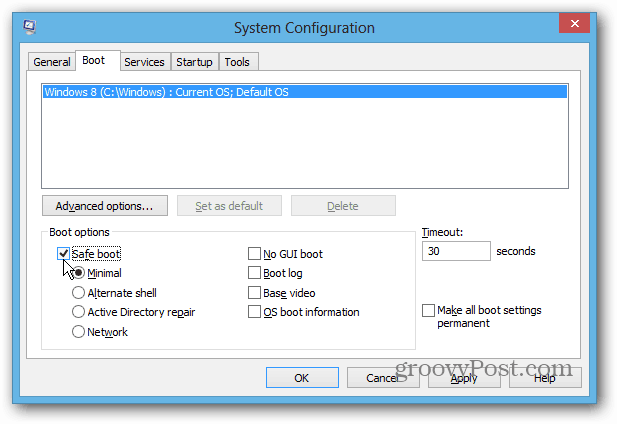
Kun olet tehnyt valinnan, napsauta OK ja saat viestin tietokoneen käynnistämisestä uudelleen, jotta muutokset otetaan käyttöön.
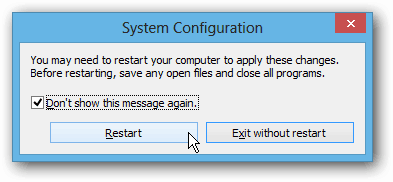
Kun järjestelmäsi käynnistyy uudelleen, se käynnistetään turvatilaan automaattisesti. Sinun ei tarvitse painaa mitään näppäimiä. Tämän menetelmän tulisi toimia myös Windowsin aiempien versioiden kanssa.
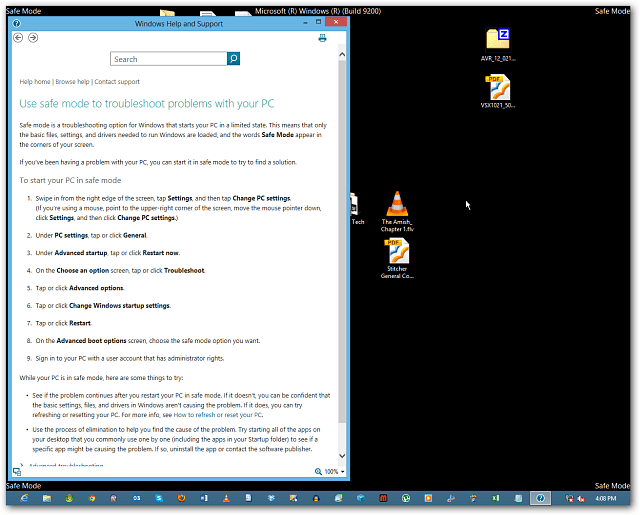
![Korjaa Windows 7 järjestelmän palautuspisteellä [ohje]](/images/windows-7/fix-windows-7-with-a-system-restore-point-how-to.png)









Jätä kommentti